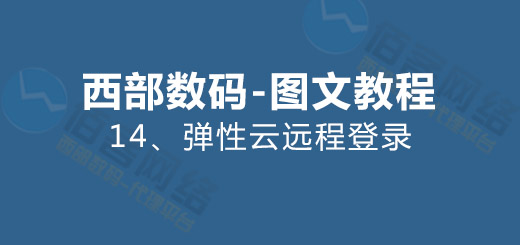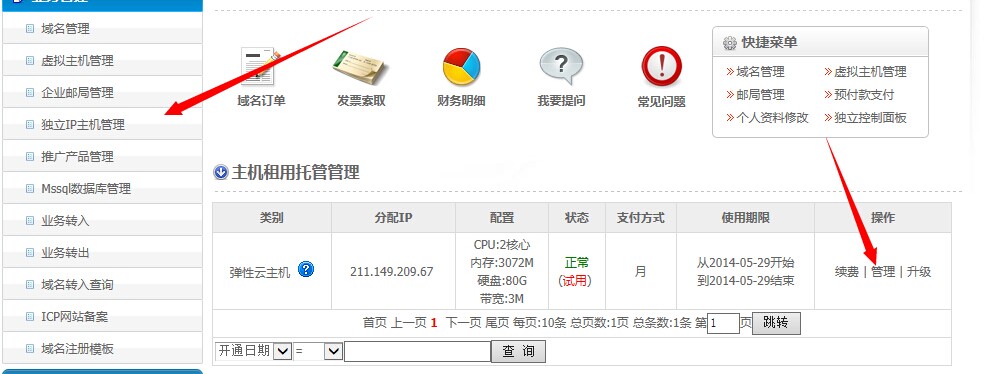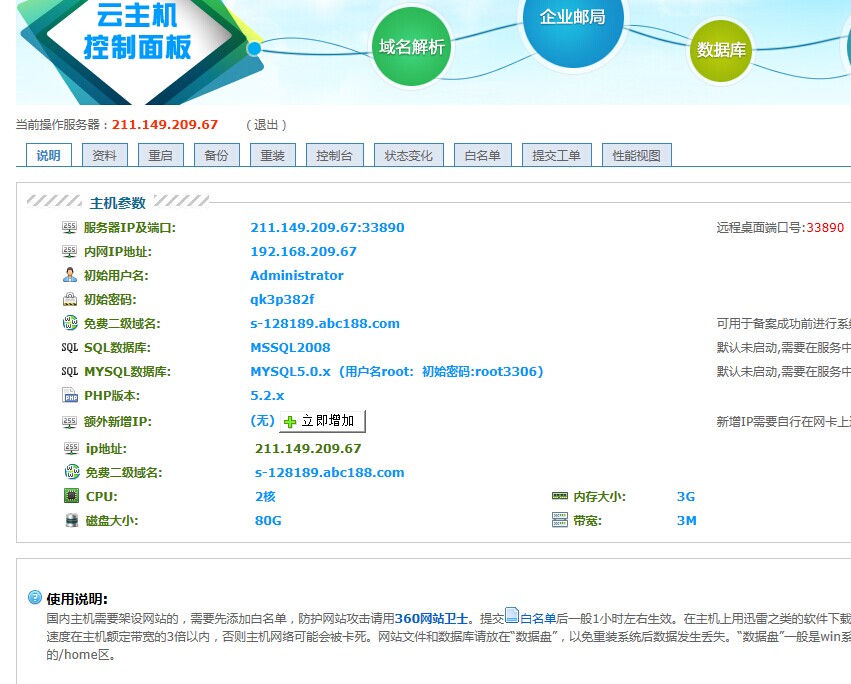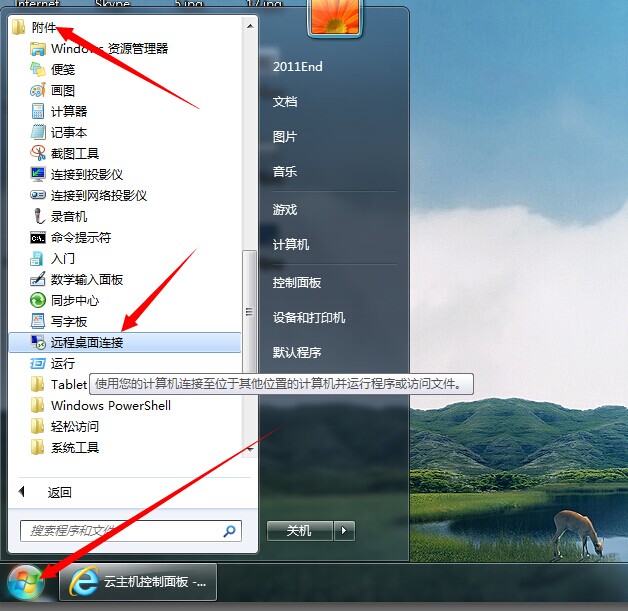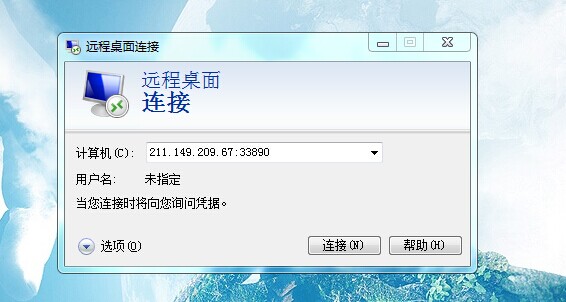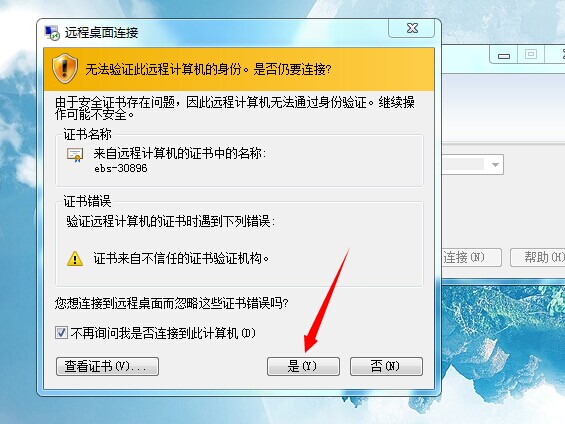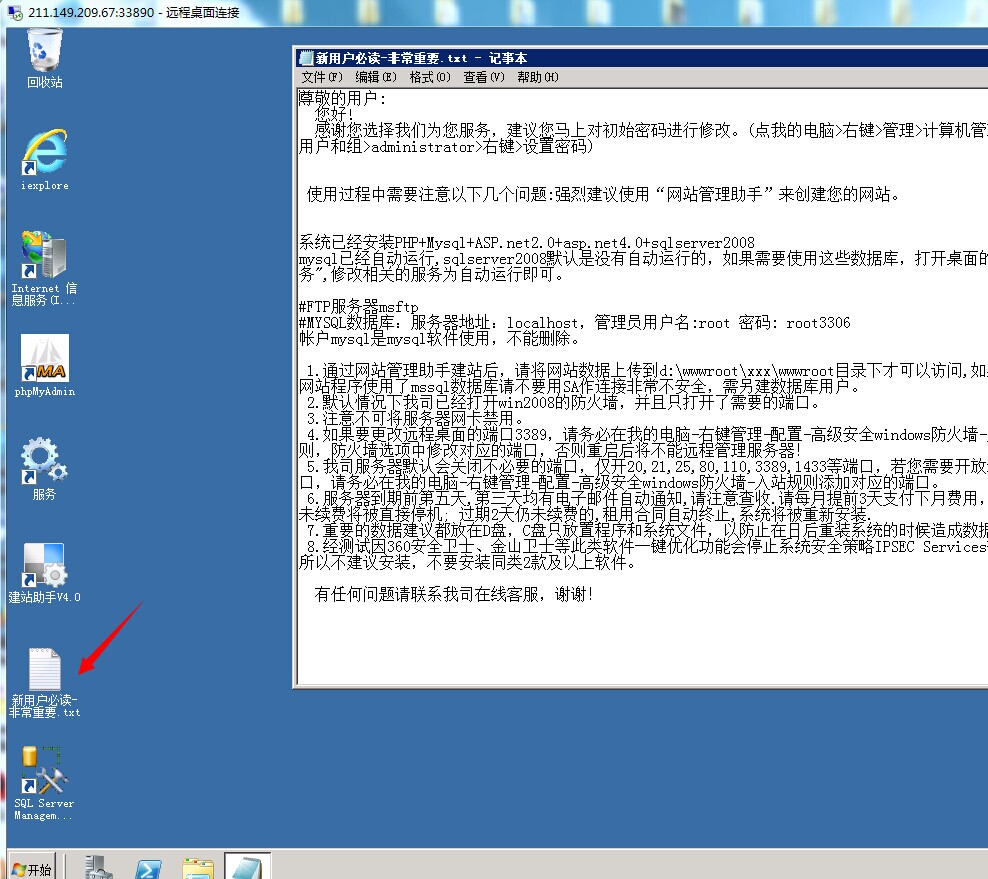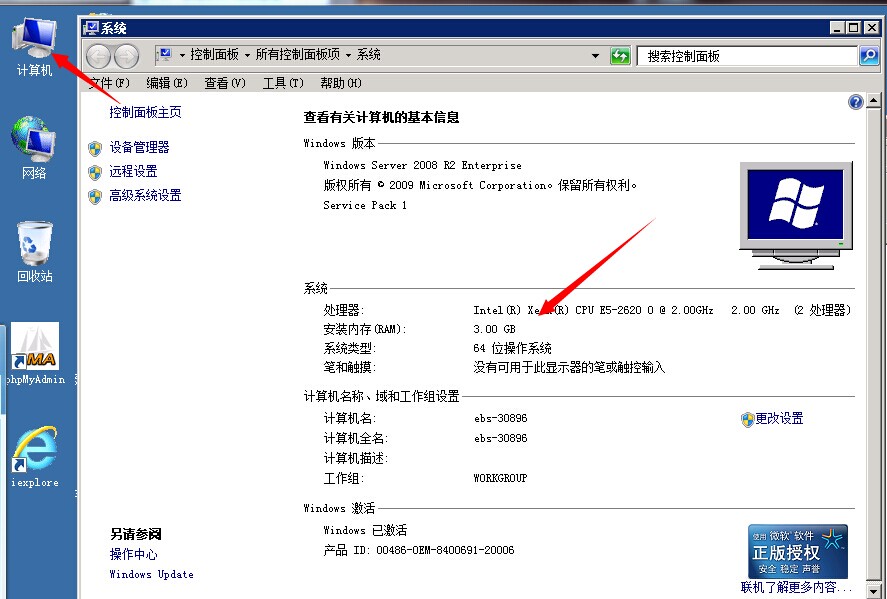| 虚拟主机域名注册-常见问题 → 【教程】VPS云主机 → 西部数码-VPS云主机问题 | |||||||
| 14-弹性云远程登录(西部数码图文教程)
图文教程-西部数码弹性云主机远程登录 一、西部数码弹性云主机远程登录“windows 2008” 1.查看登录信息 (1)首先到管理弹性云主机的西部数码代理平台www.west68.cn下登录会员,到“会员中心-独立IP主机管理-高级管理”下查看远程登录信息(见图)。
2.通过系统自带的“远程桌面链接”软件远程登录弹性云主机(windows 2008系统) (1)首先点电脑桌面左下角的“开始”按钮(见图),然后找到,并打开“附件”文件夹,在里面找到“远程桌面链接”工具并打开(见图)。
(2)打开后,在输入框里面对应的输入远程登录的IP+端口,如“211.149.209.67:33890”,记住IP和端口之间的冒号要英文状态下的冒号,也特别要注意别输入空格什么的字符,一定要自己输入,别复制,不然很容易出错,检测输入无误点“连接”按钮后就会打开远程登录的窗体(见图)。 (3)然后对应的输入用户名和密码(输入密码要注意大小写,别复制,要自己输入),第一次登录会提示安全证书,我们勾选“不在询问”,点“是”按钮,这样下次登录就不会有提示了(见图),然后点“确定”按钮后就正式登录自己的弹性云主机桌面了(见图)。(注:远程登录密码可以在登录系统后做修改,这个我会在后面的教程里面讲解)。
(4)登录桌面后,有一个“新用户必读-非常重要”使用说明文本文档,在使用云主机前要认真的看一边文档,文档简单的介绍了云主机使用。(见图)。
(5)建议大家开启下系统自动更新,因为西部数码云主机服务器系统都是正版的,我们可以右击桌面图标“计算机”属性查看(见图),可以看到系统的激活状态,正版授权,硬件配置等信息,所以建议都开启自动更新,让云主机系统更稳定安全(见图)。
Ok了,这一节我们就说到这里,关于弹性云主机架设网站,域名绑定,FTP上传等功能,我会在后面的章节里面做详细讲解。下一节我们讲(西部数码-弹性云主机网站配置管理),感谢大家的支持,说的不好的地方欢迎大家批评,感觉还OK不嫌麻烦的话麻烦大家分享一下,谢谢! 如果需低价代购西部数码产品或还有其它要咨询的问题,请联系下方的在线客服!!
本教程由西部数码代理平台(www.west68.cn )推出!
|
|||||||
| >> 相关文章 | |||||||